情報発信やチャットワークで画像をUPしたいけど、個人情報や人に
見せたくない箇所ってありますよね?
そんなときは「モザイク」をかければ良いんだけど・・・・・
どうやるの?
今回は2つの方法をお教えします!!!
1.Skichを使う方法
これは「Skich」というキャプチャを撮る無料のソフトです。
Evernoteの機能なのでEvernoteもダウンロードする必要があります。
このURLから登録して下さい
https://evernote.com/intl/jp/
Skitchをダウンロードするために下記のURLをクリックして下さい。
http://evernote.com/intl/jp/skitch/
MAC版とWindows版があるのでお使いのPCに合わせてダウンロードして下さい。
このURLからMAC版のSkitchをダウンロード出来ます
https://evernote.com/intl/jp/products/skitch
クリックするとダウンロードの画面に移行します。
ダウンロードフォルダーに入れて、解凍をして下さい。
※Fileの解凍
① 解凍したいFileを指定します。
② 指定した状態で右クリックします。「開く」をクリックします。
③ ZIPFileがこのように解凍されます。
④ 解凍されるとこのようなFileが出来ます。
⑤ 赤枠で囲った箇所をダブルクリックします。このように表示されるので「開く」をクリックします。
⑥ 赤枠で囲った箇所をダブルクリックして、Skitchを起動します。
⑦ Skitchが起動します。画面キャプチャをクリックしてキャプチャする範囲を指定します。
⑧ キャプチャの範囲を指定するとこのように表示されるので「キャプチャ」をクリックします。
⑨ モザイクを選択します。
⑩ モザイクをかける範囲を指定します。このようになります。
⑪ 赤枠の箇所をクリックしてEvernoteにUPします。
このように表示されます。
⑫ 図形の上で右クリックします。「名前をつけて保存」をクリックしてして名前をつけて
任意のフォルダーにダウンロードします。
⑬ ダウンロードした図形を任意の画面にUPします。

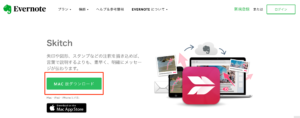



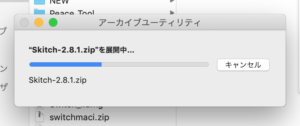
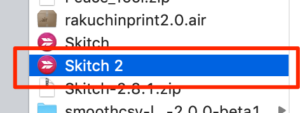
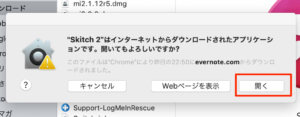
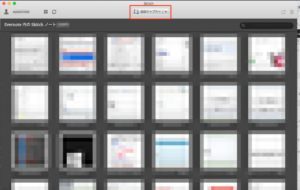

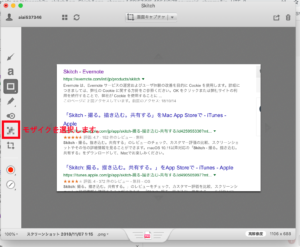
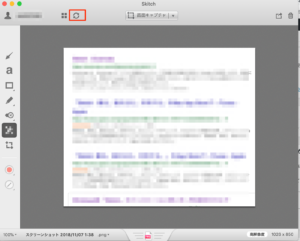
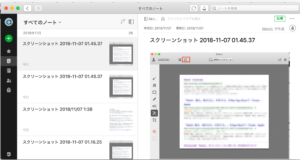
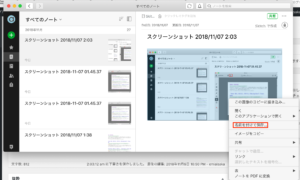


コメント